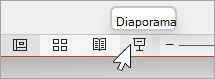Lors de la remise de votre présentation PowerPoint à l’aide du mode Présentateur, vous pouvez agrandir le contenu des diapositives à l’écran.
Remarque : Le zoom arrière n’ouvre pas l’affichage afficher toutes les diapositives. Pour afficher toutes les diapositives, utilisez le raccourci G.
-
Dans le coin inférieur droit de votre écran, sélectionnez Diaporama .
-
Dans le coin inférieur gauche de l’écran, sélectionnez l’icône en forme de loupe. Notez que le curseur est maintenant une loupe avec un rectangle lumineux.
-
Déplacez le rectangle d’agrandissement vers la zone de la diapositive sur laquelle vous souhaitez vous concentrer, puis cliquez pour agrandir à 200 %. Si vous le souhaitez, utilisez la touche + ou utilisez le mouvement d’étirement sur votre pavé tactile ou pavé tactile pour continuer à zoomer jusqu’à 400 %.
Le curseur devient un symbole de main, indiquant que vous pouvez cliquer et faire glisser pour vous déplacer vers une autre partie de la diapositive agrandie.
-
Pour quitter le mode zoom et revenir à l’affichage standard, appuyez sur Échap ou cliquez de nouveau sur l’icône de loupe située dans la marge inférieure gauche de l’écran.